OS X Lion 10.7.2 inclui suporte ao iCloud: veja como atualizar
O recurso mais esperado no iOS 5 é o suportepara o iCloud. Nesta semana, a Apple lançou uma atualização para o OS X Lion - versão 10.7.2 - que também inclui suporte para o iCloud. Você precisará atualizar o OS X Lion primeiro. Aqui está como.
Clique no ícone Apple na barra de menus no canto superior esquerdo da tela. Em seguida, selecione Atualização de software.

O sistema entrará em contato com os servidores da Apple e verificará se há novo software.
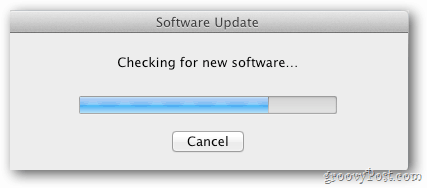
Você receberá a seguinte mensagem informando que há novas atualizações disponíveis. Clique em Mostrar detalhes.
![sshot-2011-10-14- [03-19-57] sshot-2011-10-14- [03-19-57]](/images/howto/os-x-lion-1072-includes-icloud-support-here8217s-how-to-update_3.png)
Atualização de software exibe as novas atualizações e os recursos que eles fornecem. Clique em Instalar 2 itens.
![sshot-2011-10-14- [03-20-23] sshot-2011-10-14- [03-20-23]](/images/howto/os-x-lion-1072-includes-icloud-support-here8217s-how-to-update_4.png)
Clique em Concordar com o contrato de licença.
![sshot-2011-10-14- [03-20-44] sshot-2011-10-14- [03-20-44]](/images/howto/os-x-lion-1072-includes-icloud-support-here8217s-how-to-update_5.png)
O seu Mac fará o download das atualizações de software mais recentes. As novas atualizações estão próximas a um gigabyte, por isso leva um tempo. O tempo necessário varia de acordo com a sua conexão com a Internet.
![sshot-2011-10-14- [21-03-02] sshot-2011-10-14- [21-03-02]](/images/howto/os-x-lion-1072-includes-icloud-support-here8217s-how-to-update_6.png)
Quando o download das atualizações terminar, clique em Reiniciar para instalá-las.
![sshot-2011-10-14- [03-21-29] sshot-2011-10-14- [03-21-29]](/images/howto/os-x-lion-1072-includes-icloud-support-here8217s-how-to-update_7.png)
Você verá uma tela de progresso da instalação do software. Quando terminar, o sistema fará uma reinicialização completa.
Quando voltar, faça login no seu sistema. A tela de configuração do iCloud será exibida. Digite seu ID e senha da Apple. Clique em Entrar.
![sshot-2011-10-14- [03-21-56] sshot-2011-10-14- [03-21-56]](/images/howto/os-x-lion-1072-includes-icloud-support-here8217s-how-to-update_8.png)
Selecione o que você deseja fazer backup no iCloud e se deseja usar o serviço Find My Mac. Clique em Avançar.
![sshot-2011-10-14- [22-03-20] sshot-2011-10-14- [22-03-20]](/images/howto/os-x-lion-1072-includes-icloud-support-here8217s-how-to-update_9.png)
Feito. Isso é tudo o que há para configurar o iCloud no seu Mac executando o OS X Lion 10.7.2. Clique em Concluído.
![sshot-2011-10-14- [03-22-42] sshot-2011-10-14- [03-22-42]](/images/howto/os-x-lion-1072-includes-icloud-support-here8217s-how-to-update_10.png)
Para verificar se a atualização foi bem-sucedida, clique no ícone da maçã na barra de menus e em Sobre este Mac.
![sshot-2011-10-14- [03-23-21] sshot-2011-10-14- [03-23-21]](/images/howto/os-x-lion-1072-includes-icloud-support-here8217s-how-to-update_11.png)
Você verá que possui a versão mais recente.
![sshot-2011-10-14- [03-23-57] sshot-2011-10-14- [03-23-57]](/images/howto/os-x-lion-1072-includes-icloud-support-here8217s-how-to-update_12.png)
Groovy! Agora você pode usar o iCloud para sincronizar suas fotos, documentos, músicas e muito mais entre seu iPhone, iPad, iPod touch e Mac.
Outro novo recurso interessante é o Back To My Mac. Isso permite o acesso remoto de um Mac para outro em uma rede e pela Internet.










Deixe um comentário